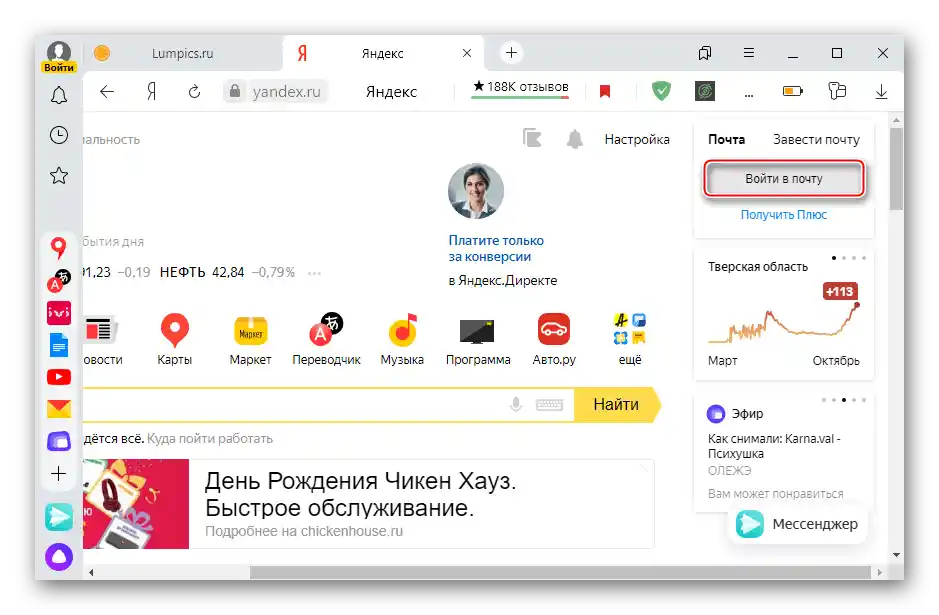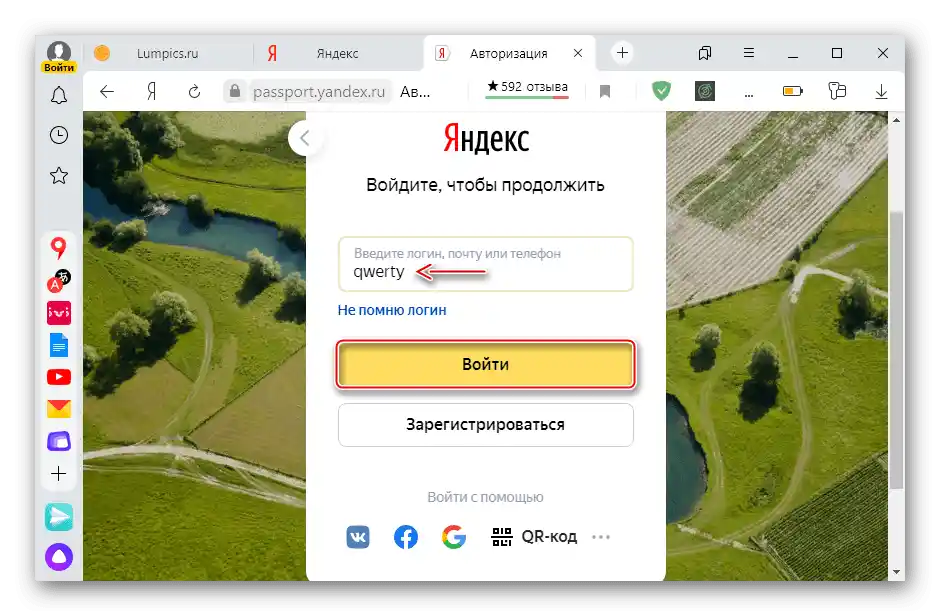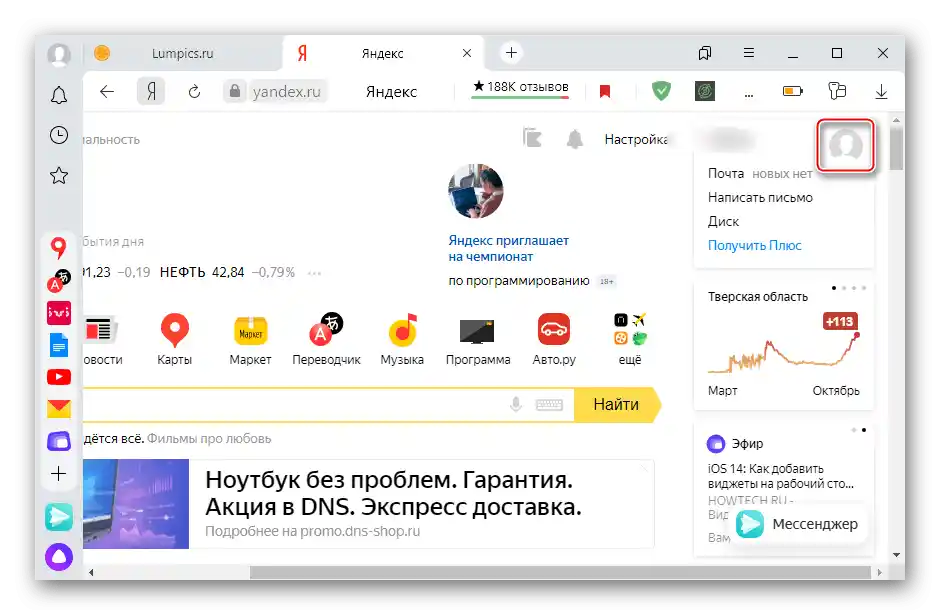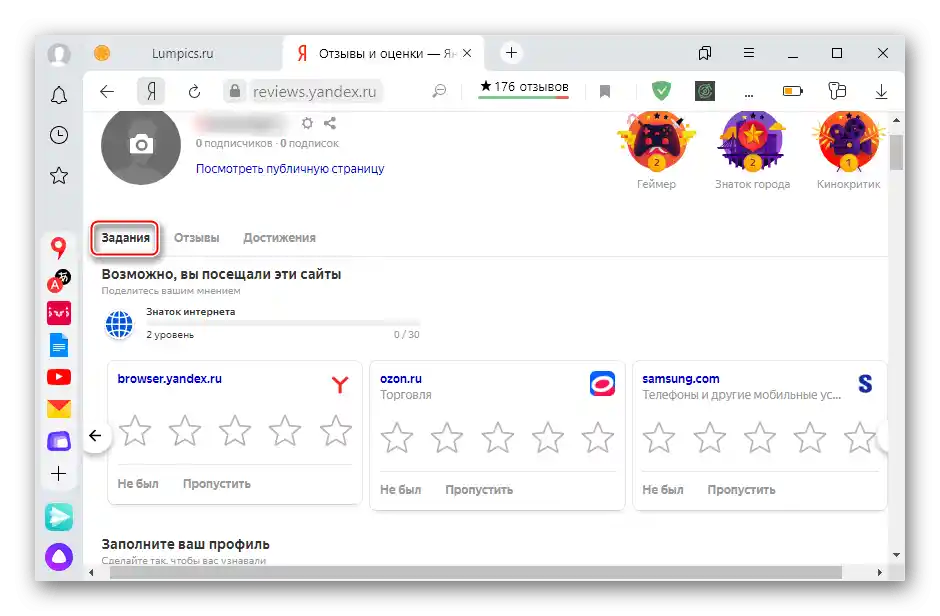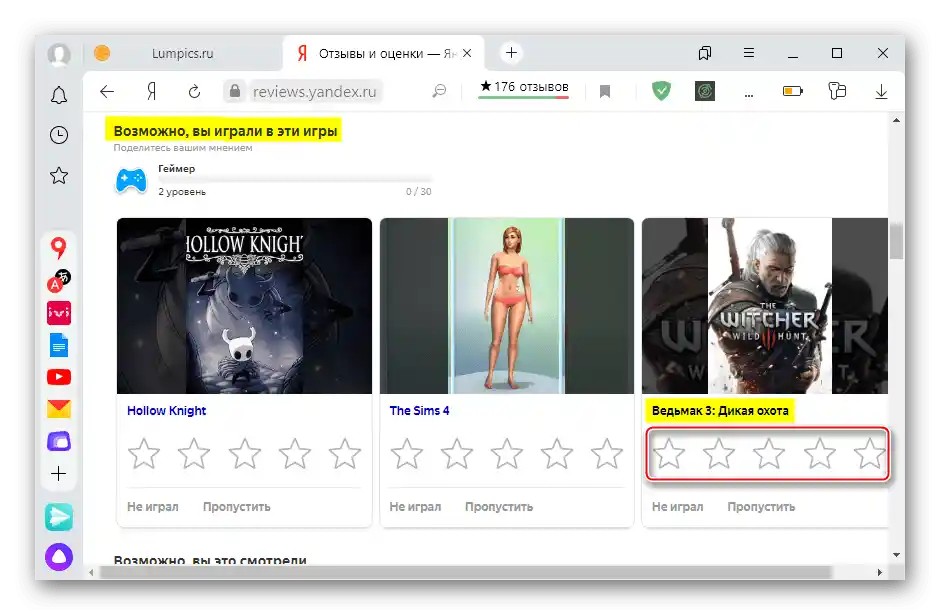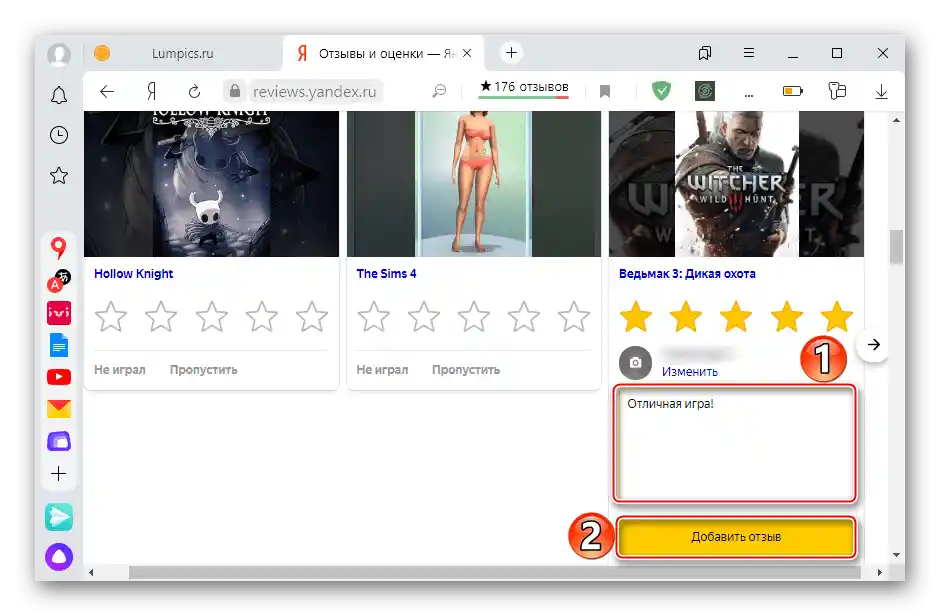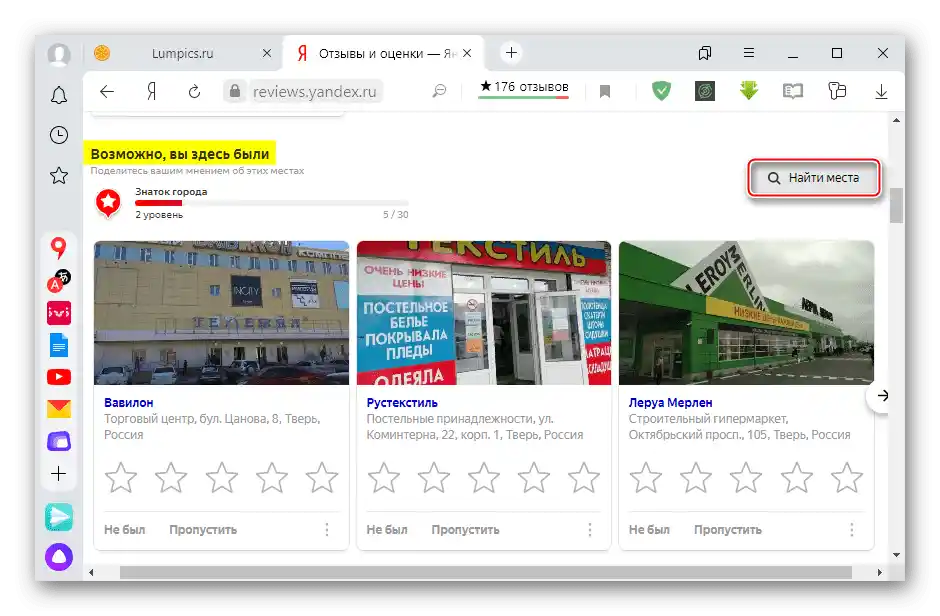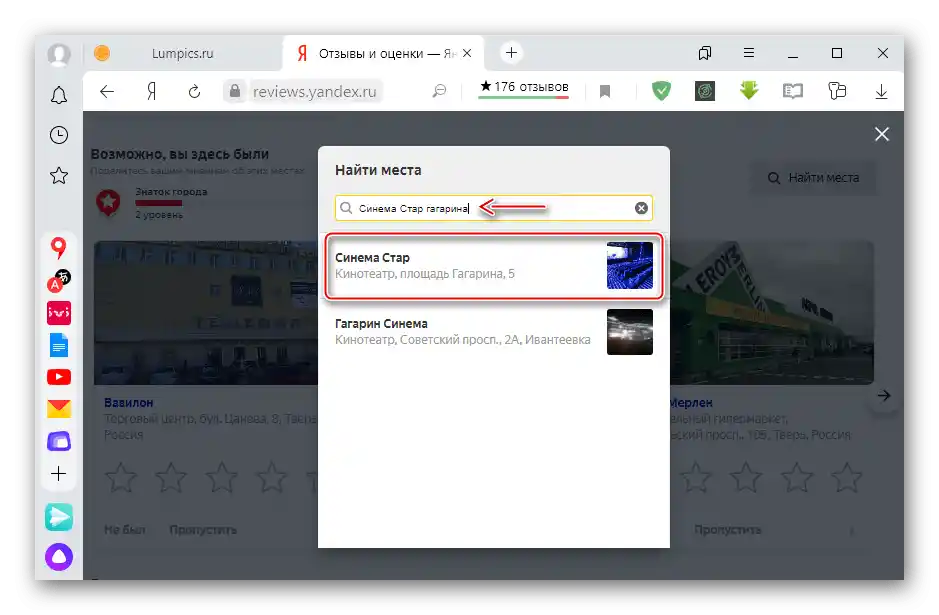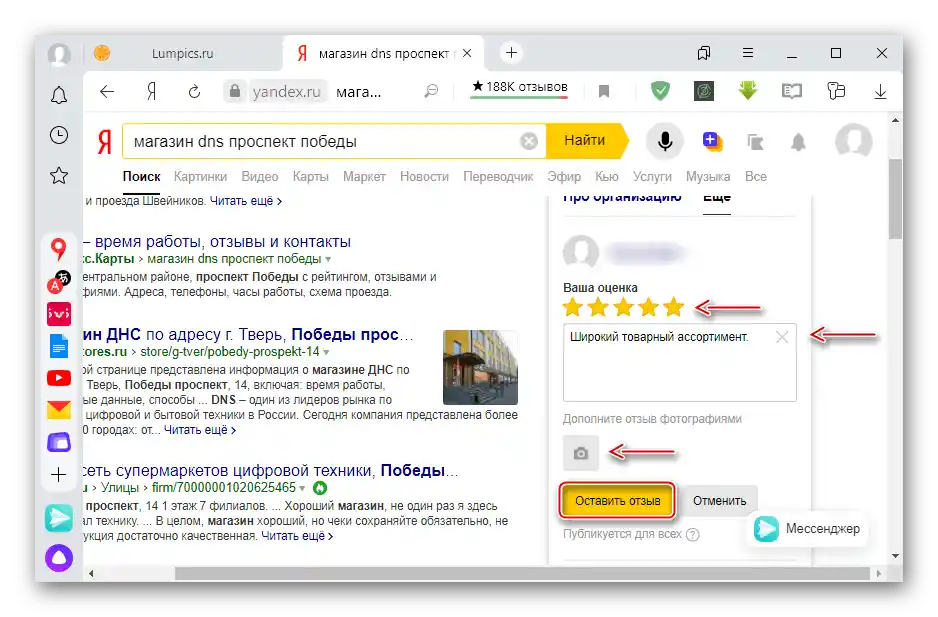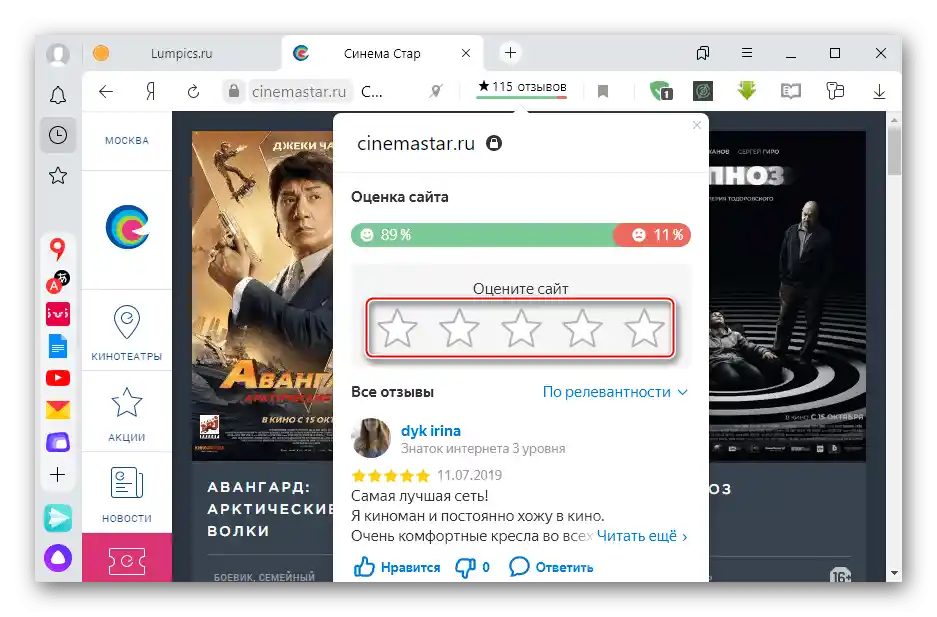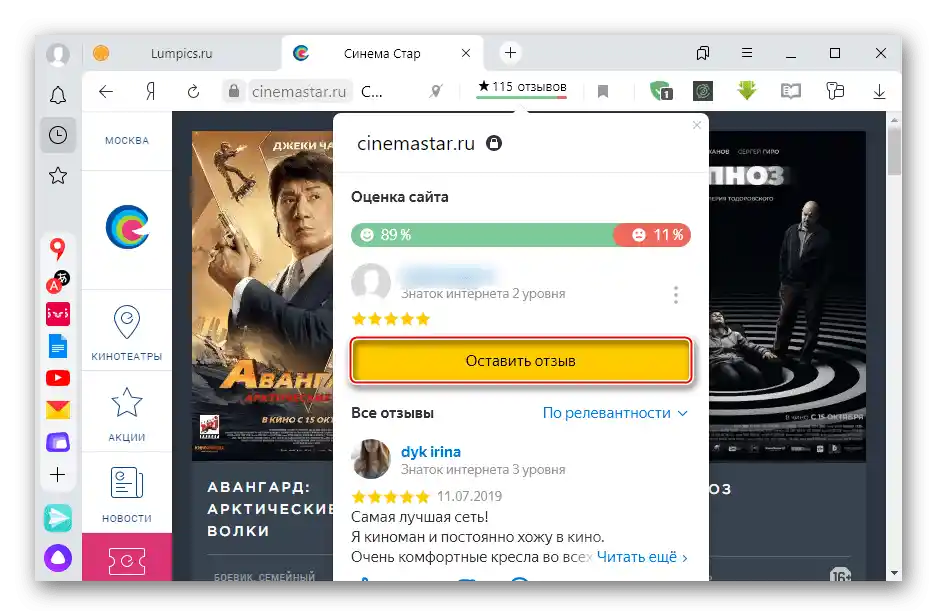محتوا:
اطلاعات مهم
فقط کاربران مجاز میتوانند نظرات و امتیازها را ثبت کنند. اگر حساب کاربری ندارید، ابتدا باید در سیستم ثبتنام کنید. نحوه انجام این کار بهطور مفصل در مقالهای جداگانه در وبسایت ما نوشته شده است.
جزئیات بیشتر: چگونه در یاندکس ثبتنام کنیم
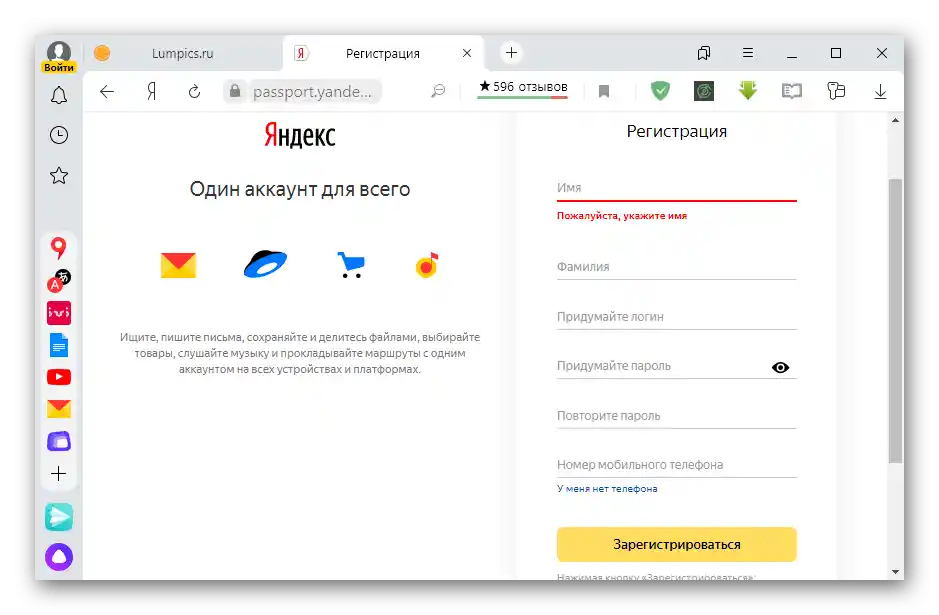
برای اینکه نظر شما برای دیگران مفید باشد، یاندکس مجموعهای از توصیهها را طراحی کرده است. بهعنوان مثال، شرکت توصیه میکند که بهسادگی، بهطور مفصل، واضح و صحیح بنویسید، از عبارات توهینآمیز که ممکن است دیگر کاربران را آزرده خاطر کند، استفاده نکنید، و تجربههای اخیر خود را توصیف کنید و غیره.
فراموش نکنید که با قوانین انتشار آشنا شوید، بهویژه اگر قصد دارید نظر منفی بنویسید. عدم رعایت قوانین ممکن است منجر به حذف آن شود. بهعنوان مثال، استفاده از تبلیغات و هرزنامه، ذکر اطلاعات شخصی خود و دیگران، استفاده از کلمات و عبارات تبعیضآمیز به هر دلیلی، و انتشار متون و عکسهایی که احساسات منفی را برانگیزد، ممنوع است. با مراجعه به لینک زیر میتوانید با لیست کامل قوانین و توصیهها آشنا شوید.
به صفحه قوانین انتشار نظرات در یاندکس بروید
روش ۱: حساب کاربری
تمام نظراتی که کاربران در خدمات یاندکس ثبت میکنند، در صفحه ویژهای "حساب کاربری" ذخیره میشود. در آنجا همچنین صفحهای وجود دارد که میتوانید نظرات جدیدی ثبت کنید.
- اگر نیاز به ورود به سیستم دارید، میتوانید این کار را در هر یک از خدمات یاندکس انجام دهید.به عنوان مثال، در صفحه اصلی روی "ورود به ایمیل" در ویجت کلاینت ایمیل کلیک میکنیم،
![احراز هویت در یاندکس]()
نام کاربری را وارد میکنیم،
![ورود نام کاربری حساب یاندکس]()
سپس رمز عبور را وارد کرده و ورود را تأیید میکنیم.
- حالا روی آیکون کاربر کلیک میکنیم
![ورود به یاندکس پاسپورت از طریق سرویس پستی]()
و به صفحه "نظرات من" میرویم.
- یاندکس به خاطر میسپارد که کاربران در کجاها حضور دارند، به چه چیزهایی در اینترنت علاقهمندند و کدام سایتها را بازدید میکنند، و سپس در تب "وظایف" این موارد را برای ارزیابی پیشنهاد میدهد.
![بخش برای گذاشتن امتیاز و نظرات در یاندکس پاسپورت]()
برای بیان نظر، به عنوان مثال درباره یک بازی، به دسته مربوطه میرویم، از لیست پروژه را انتخاب کرده و به آن امتیاز میدهیم.
![انتخاب بازی برای ارزیابی در پنل کاربری]()
نظری مینویسیم و آن را ذخیره میکنیم.
![اضافه کردن نظر درباره بازی در یاندکس پاسپورت]()
نظر به بررسی ارسال خواهد شد. میتوان آن را در تب "نظرات"، در بخش "بازیها" پیدا کرد. به همین ترتیب نظرات درباره فیلمها، سریالها، کتابها و سایتها نیز گذاشته میشود.
- میتوان هر مکانی را ارزیابی کرد، حتی اگر یاندکس موقعیتی را که اخیراً در آن بودهاید پیشنهاد ندهد. در این صورت روی "پیدا کردن مکانها" کلیک میکنیم،
![افزودن مکان در یاندکس پاسپورت]()
سازمان مورد نظر را پیدا میکنیم
![جستجوی مکان در یاندکس پاسپورت]()
و نظر خود را اضافه میکنیم.
- اگر قبلاً مکانی یا پروژهای رسانهای ارزیابی شده باشد، آن را در تب "نظرات" پیدا کرده و نظر خود را به ارزیابی اضافه میکنیم.
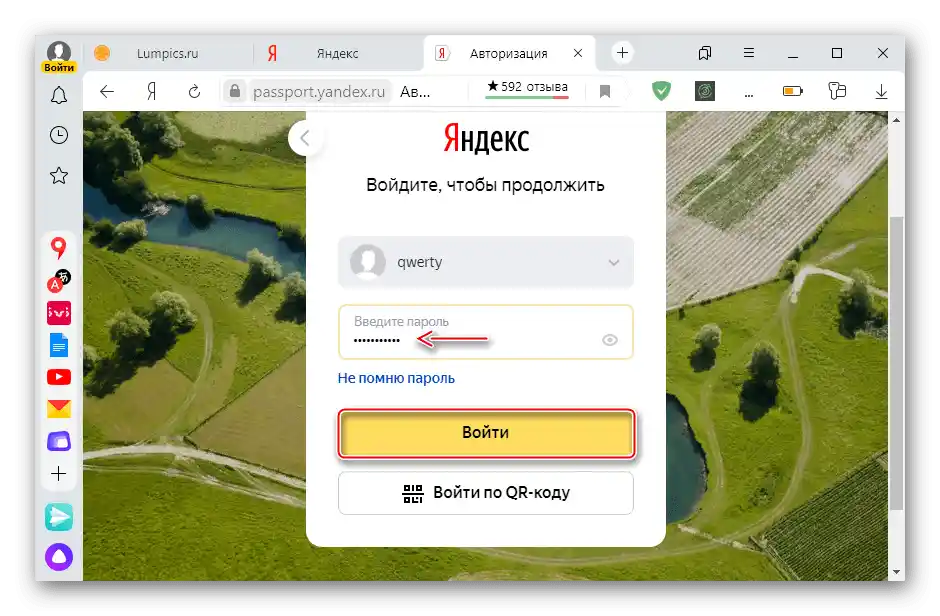
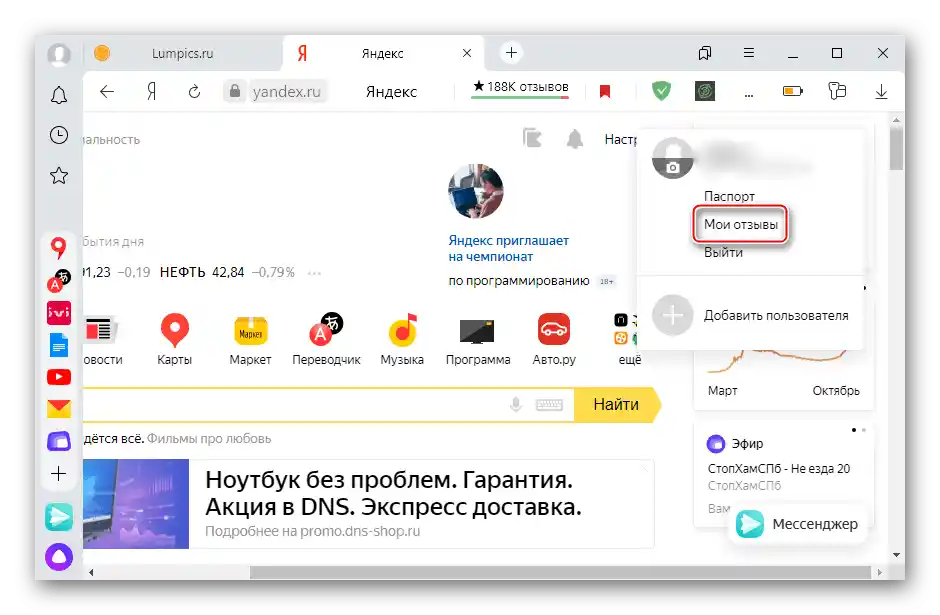
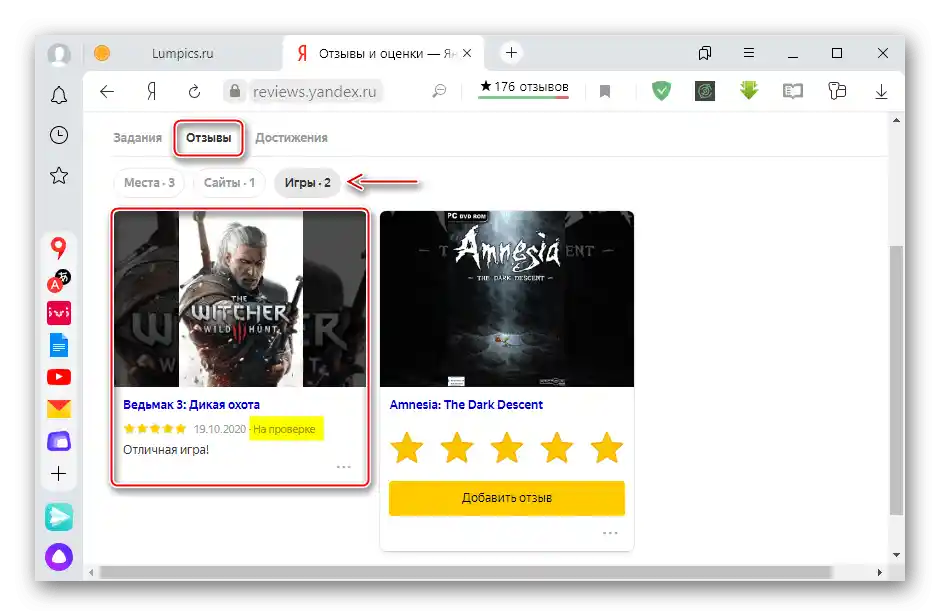
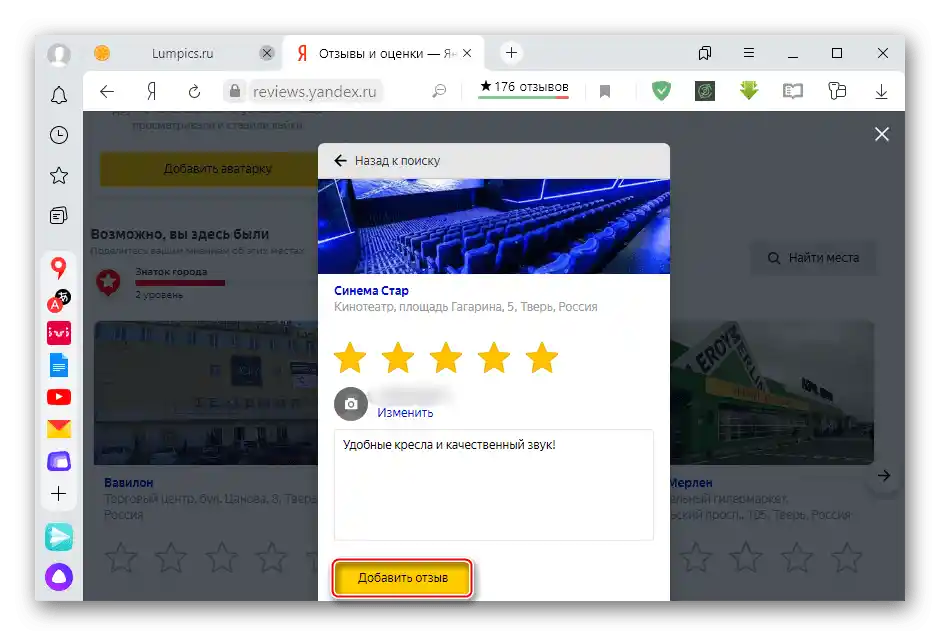
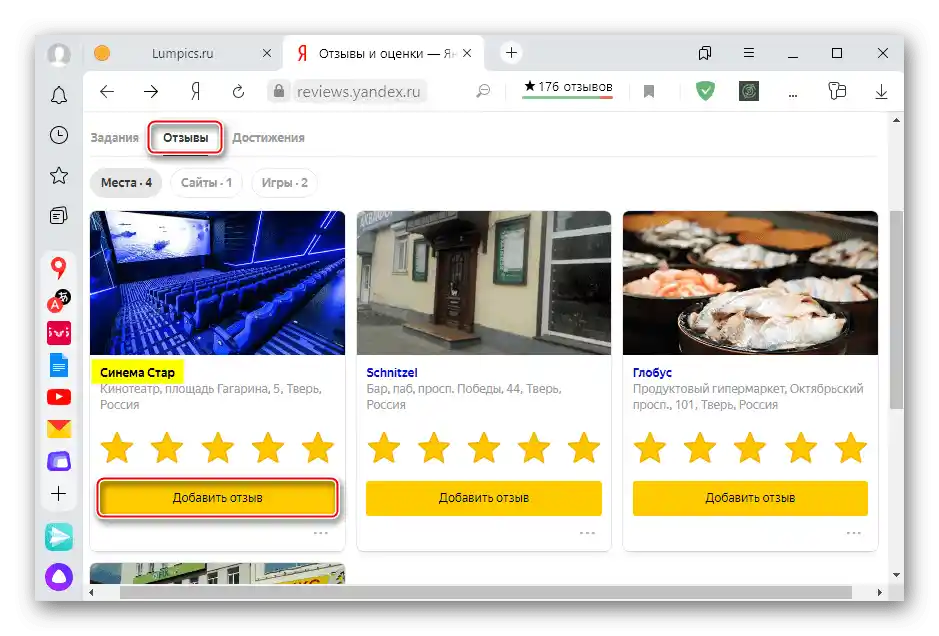
روش ۲: جستجو
میتوان با استفاده از جستجوی یاندکس، تجربیات خود را درباره مکانهای بازدید شده، همچنین فیلمها، سریالها، بازیها و کتابها به اشتراک گذاشت. این روش را با مثال یک سازمان بررسی میکنیم.
- با استفاده از نوار جستجو در صفحه شروع یاندکس، شیء مورد نظر را پیدا میکنیم.
- کارت سازمان در سمت راست نتایج جستجو ظاهر میشود. بالای نقشه روی تب کلیک میکنیم که تعداد نظرات قبلاً گذاشته شده را نشان میدهد.
- امتیاز میدهیم، تجربیات خود را توصیف میکنیم، در صورت تمایل عکسهایی اضافه کرده و به بررسی ارسال میکنیم.
![اضافه کردن نظر درباره سازمان با استفاده از جستجوی یاندکس]()
شما میتوانید نظر خود را در "پنل کاربری" حذف یا ویرایش کنید.
- اگر صحبت از شبکهای از سازمانها باشد، یک درخواست عمومی وارد میکنیم و سپس زیر نقشه، شعبه خاص را پیدا میکنیم.
- در پنجره بعدی به بخش نظرات میرویم و اقداماتی که در بالا توضیح داده شده را انجام میدهیم.
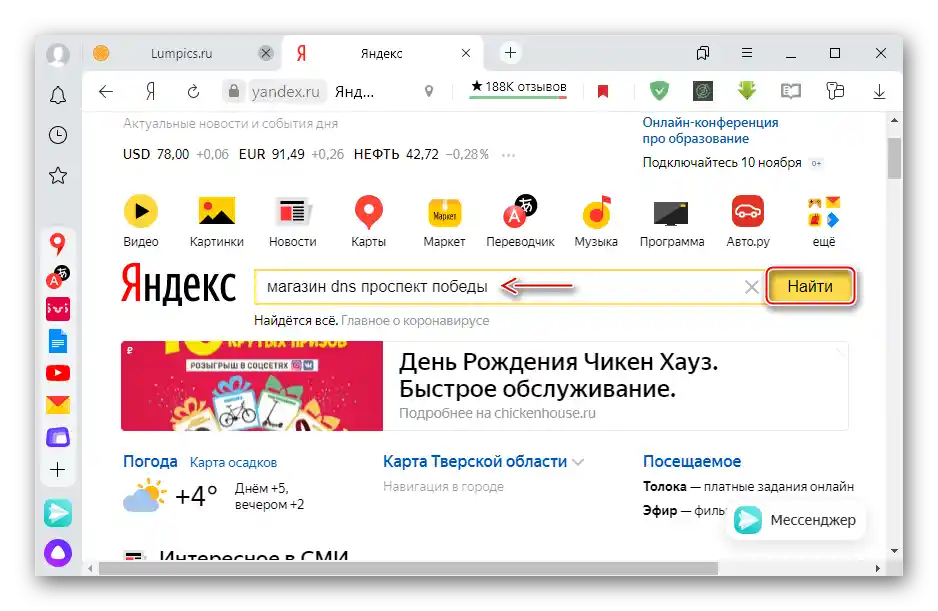
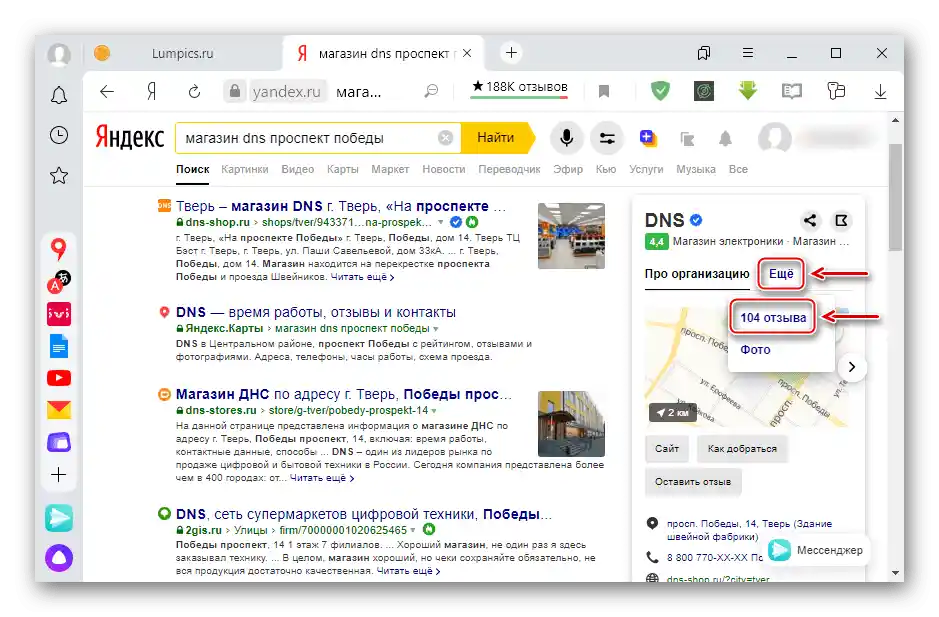
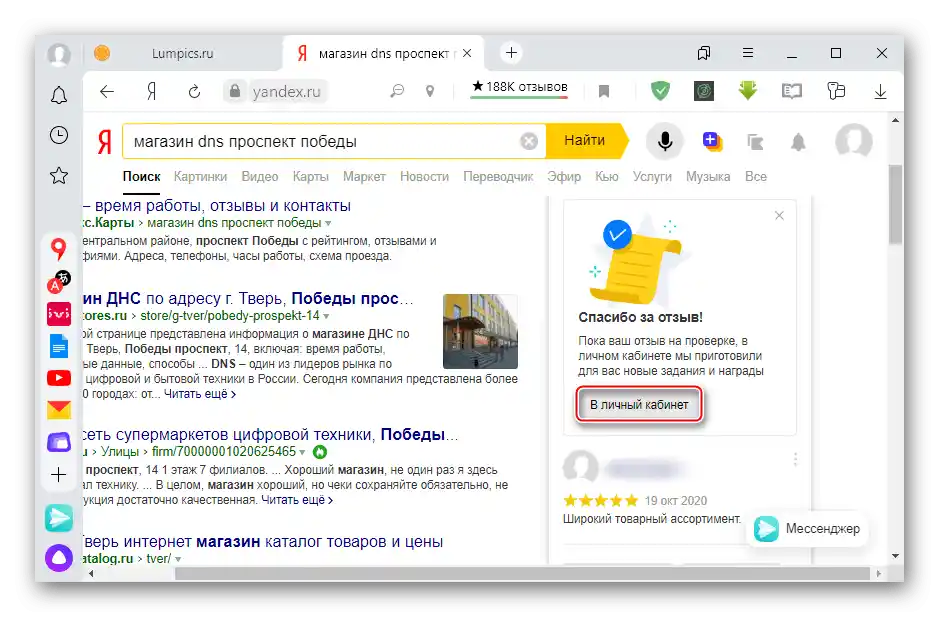
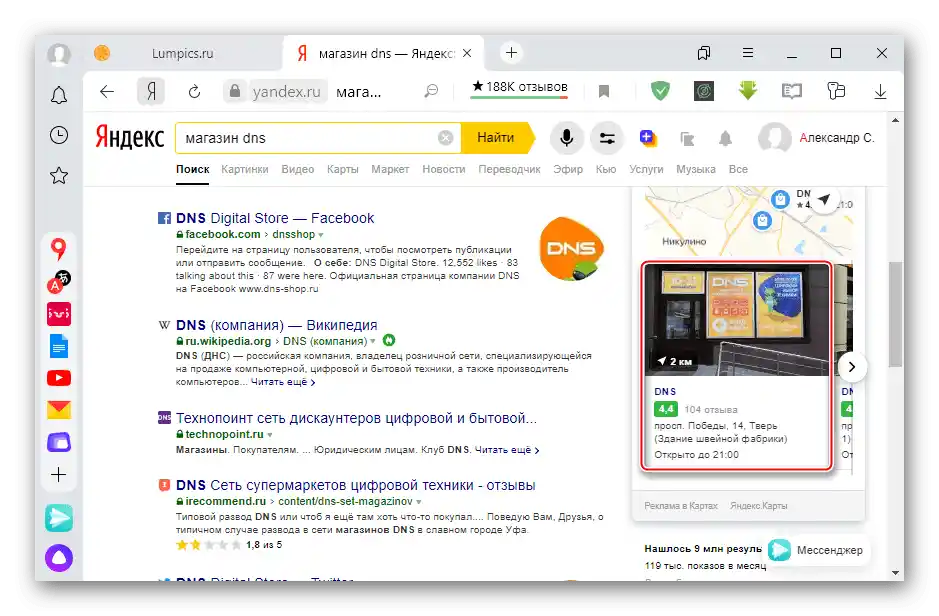
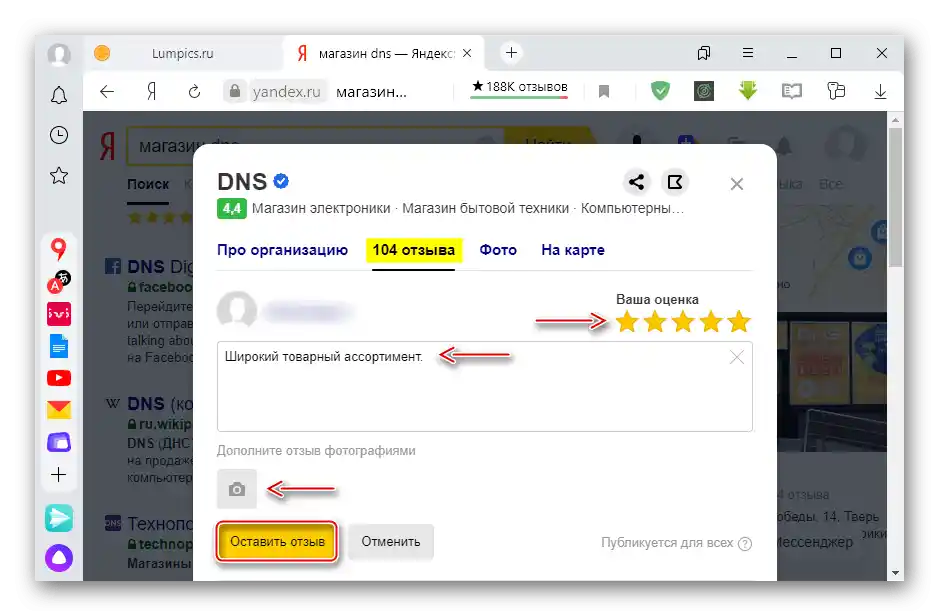
روش ۳: وبسایت
در مرورگر یاندکس امکان گذاشتن نظرات درباره وبسایت در حین بازدید از آن وجود دارد. اقدامات مشابهی برای مرورگرهای دسکتاپ و دستگاههای موبایل انجام میشود.
- در مرورگر یاندکس، وبسایت مورد نظر را باز میکنیم. اگر قبلاً امتیازاتی دارد، تعداد آنها در سمت راست نوار آدرس نمایش داده میشود. روی این آیکون کلیک میکنیم.
- امتیاز میدهیم،
![ارزیابی سایت در مرورگر یاندکس]()
روی "گذاشتن نظر" کلیک میکنیم،
![نوشتن نظر درباره سایت در مرورگر یاندکس]()
نظر خود را مینویسیم و آن را ارسال میکنیم.
- منتظر پایان بررسی میمانیم. در این پنجره، نظر همیشه بالای سایر نظرات قرار خواهد گرفت.
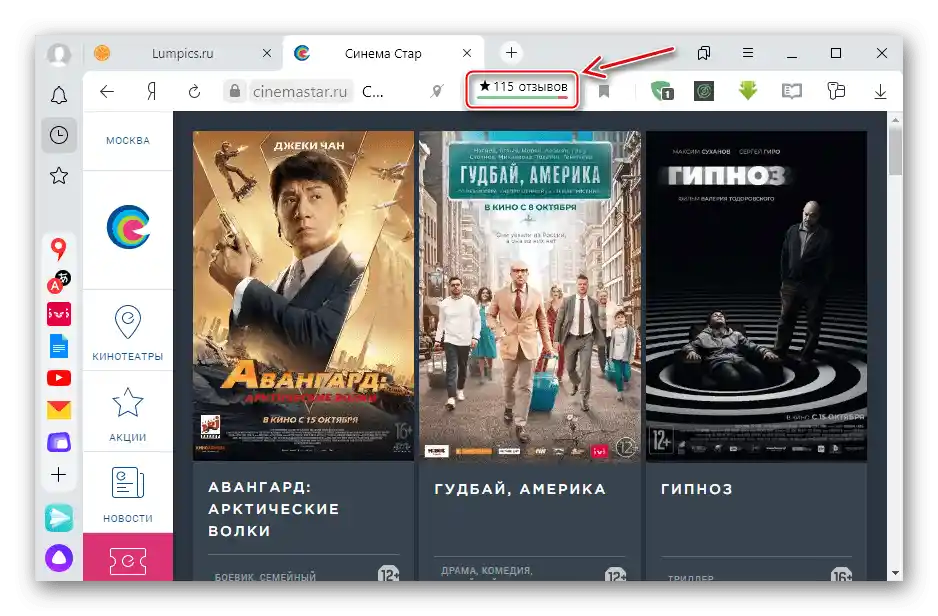
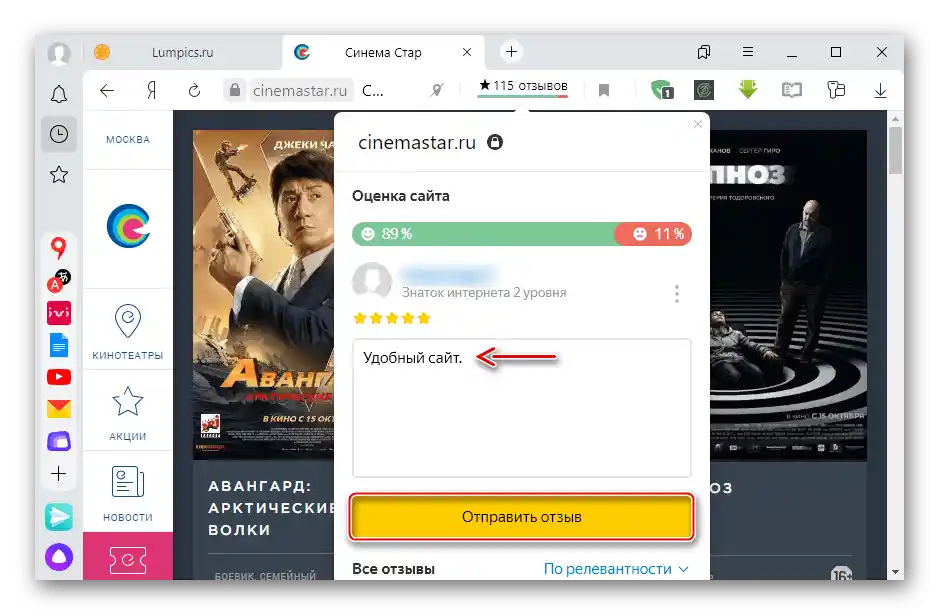
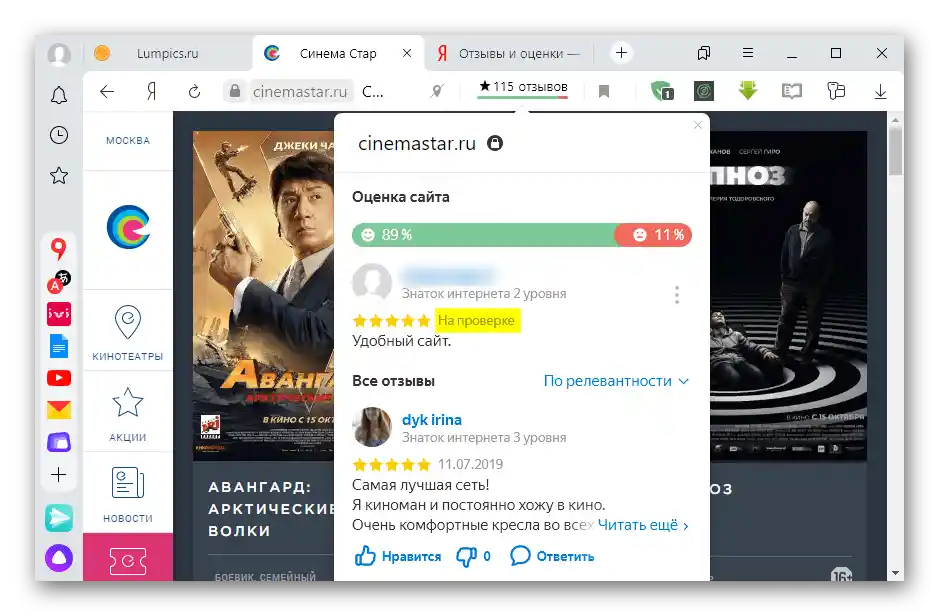
روش ۴: یاندکس مارکت
در یاندکس مارکت، کاربران معمولاً نظرات خود را درباره کالاهای خریداری شده در آنجا میگذارند. این کار را میتوان از طریق رابط وب یا اپلیکیشن موبایل انجام داد. اطلاعات بیشتر در این مورد در مقالهای جداگانه در وبسایت ما نوشته شده است.
بیشتر: ایجاد نظرات در یاندکس مارکت
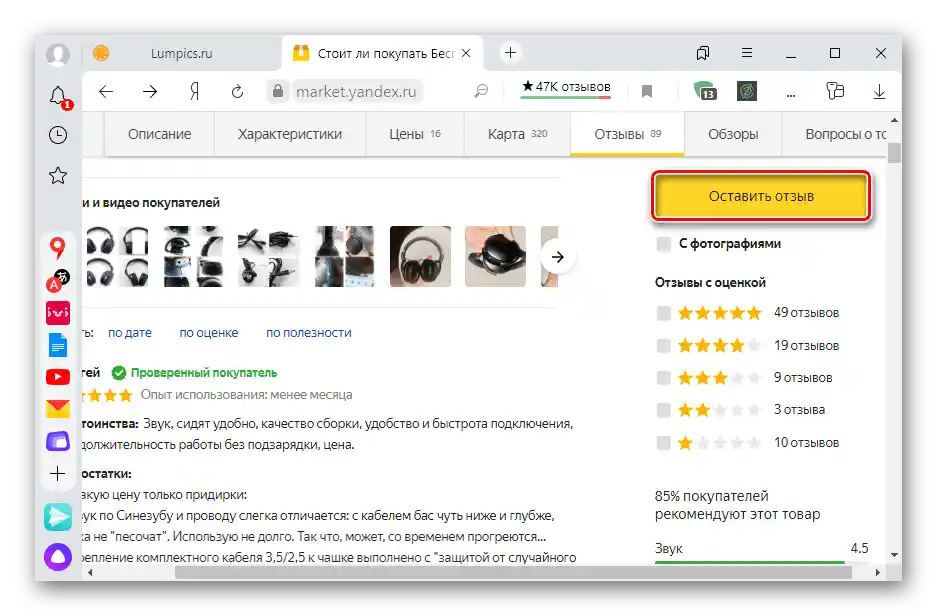
روش ۵: نقشههای یاندکس
در نقشههای یاندکس امکان گذاشتن نظرات درباره سازمانها و مکانهای بازدید شده وجود دارد. برای این کار میتوان از اپلیکیشن موبایل یا مرورگر استفاده کرد. هر دو گزینه را قبلاً به تفصیل توضیح دادهایم.
بیشتر:
اضافه کردن نظرات در نقشههای یاندکس
حذف نظر از نقشههای یاندکس
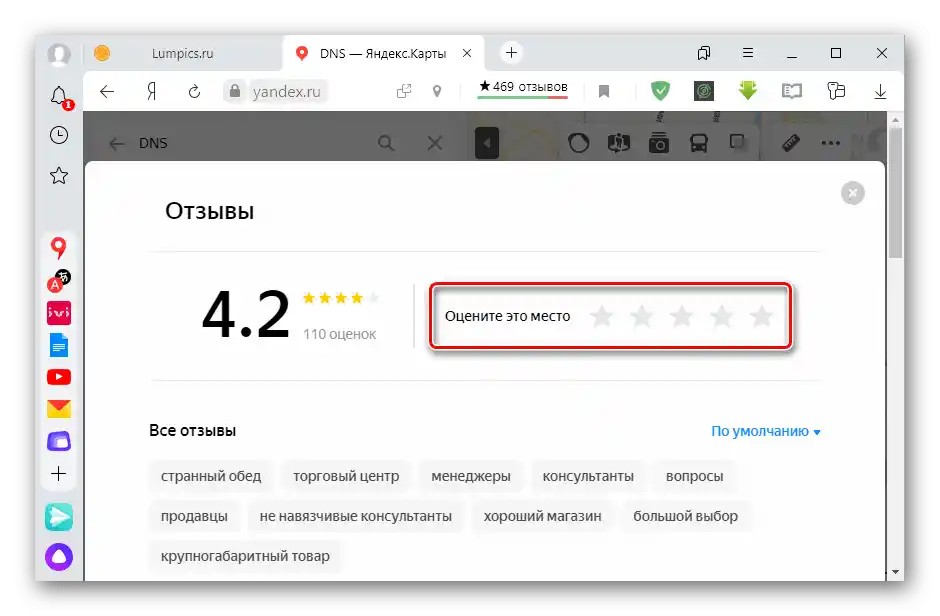
همچنین بخوانید: حذف نظرات از یاندکس
اگر نظر شما مطابق با تمام الزامات نوشته شده باشد، اما تأیید نشود یا حذف شود، با پشتیبانی یاندکس تماس بگیرید تا به شما کمک کنند.